아웃룩에서 부재 중(자동 응답) 설정하는 방법은 무엇입니까?
때때로 당신이 사무실에 없어서 이메일을 즉시 처리할 수 없는 경우가 있습니다. 이런 상황에서는 이메일을 받았음에도 불구하고 답장을 보내지 않는 이유를 다른 사람들에게 알리고 싶을 수 있습니다. 아래의 방법들을 통해 아웃룩에서 부재 중(자동 응답 규칙)을 설정할 수 있습니다:
- Exchange 계정으로 부재 중(자동 응답) 설정하기 (4단계)
- Kutools for Outlook로 부재 중(자동 응답) 설정하기 (3단계)
- 규칙 및 경고 관리 기능으로 부재 중(자동 응답) 설정하기 (11단계)
Exchange 계정으로 부재 중(자동 응답) 설정하기
Exchange 계정을 사용 중이라면, 부재 시 자동으로 특정 메시지를 회신하도록 부재 중 도우미를 설정할 수 있습니다. 다음 단계를 따라주세요:
1. 메일 보기에서 탐색 창의 Exchange 계정을 선택하고 "파일" > "정보" > "자동 응답"을 클릭합니다.
참고: 아웃룩이 Exchange 서버에 연결되어 있지 않다면 "자동 응답" 옵션을 찾을 수 없습니다.
2. "자동 응답" 대화상자에서 (1) "자동 응답 보내기" 옵션을 선택하세요; (2) "이 시간 범위 동안만 보내기" 옵션을 체크하고 필요에 따라 "시작 시간과 종료 시간"을 지정하세요; (3) 아래 상자에 "응답 메시지"를 입력하세요. 스크린샷 참조:
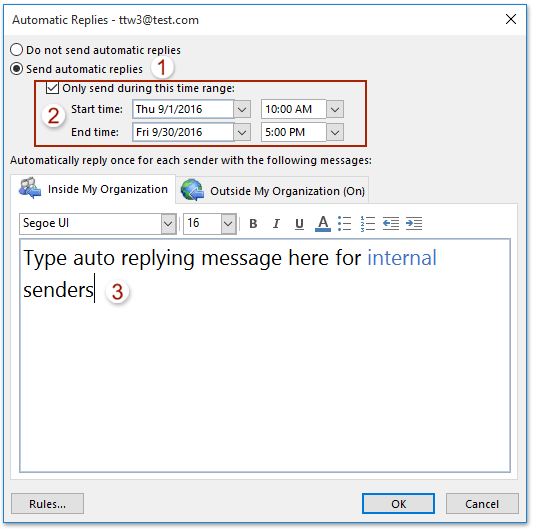
3. 외부 발신자에게도 자동 응답을 활성화하려면 (1) "내 조직 외부 (켜짐)" 탭을 클릭하세요; (2) "내 조직 외부의 사람들에게 자동 응답" 옵션을 체크하세요; (3) 아래 상자에 "자동 응답 메시지"를 입력하세요. 스크린샷 참조:
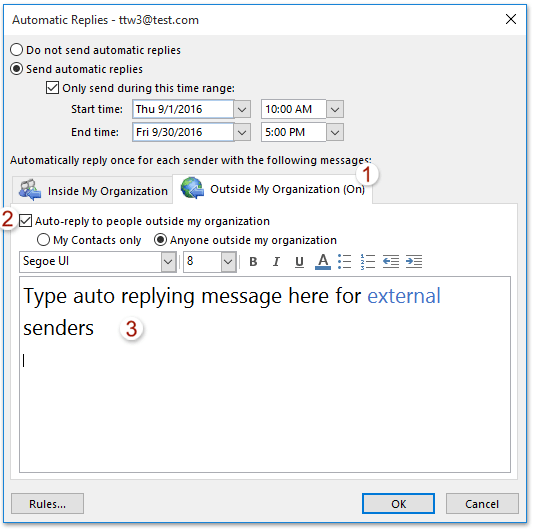
4. "확인"을 클릭하여 부재 중 메시지를 활성화합니다.
Kutools for Outlook로 부재 중(자동 응답) 설정하기
아웃룩의 기본 규칙은 특정 발신자나 제목에 대한 다른 응답 설정이나 응답 내 이미지 첨부와 같은 고급 사용자 정의를 지원하지 않습니다. 반면, "Kutools for Outlook"의 "자동 응답" 기능은 이미지를 포함하거나 여러 템플릿을 저장할 수 있는 옵션을 제공하며 전문적이고 개인화된 자동 응답을 생성하기 위한 사용자 친화적인 인터페이스를 제공합니다. 더 유연하고 포괄적인 자동 응답 솔루션을 원한다면 Kutools가 더 나은 선택입니다.
Outlook의 비효율성에 작별을 고하세요! Kutools for Outlook로 대량 이메일 처리가 더욱 쉬워졌습니다 - 이제 무료 AI 기능도 함께 제공됩니다! Kutools for Outlook을 지금 다운로드하세요!!
1단계. Kutools for Outlook을 다운로드하고 설치한 후 아웃룩을 실행하고 "Kutools Plus" > "회신"을 클릭합니다.
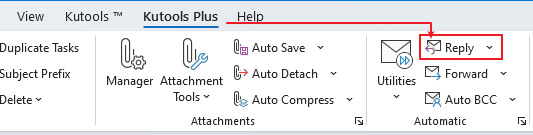
2단계. 다양한 계정에 대한 자동 응답을 구성합니다. 그런 다음 "확인"을 클릭합니다.
왼쪽 창에서 계정을 선택합니다.
오른쪽 섹션에서 제목 접두사와 자동 응답 내용을 편집합니다.

3단계. "예"를 클릭하여 자동 응답을 활성화합니다.
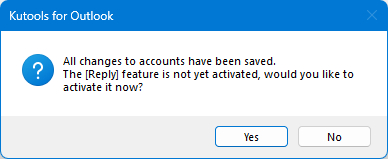
각 들어오는 메시지는 구성한 자동 응답 템플릿에 따라 자동으로 회신됩니다.
규칙 및 경고 관리 기능으로 부재 중(자동 응답) 설정하기
아웃룩이 Exchange 서버에 연결되어 있지 않다면 위의 방법은 작동하지 않습니다. 이러한 상황에서는 아웃룩의 규칙 및 경고 관리 기능을 사용하여 부재 중 자동 응답을 다음과 같이 설정할 수 있습니다:
1. "홈" > "새 이메일"을 클릭하여 새 메시지를 작성하고 필요한 제목과 메시지를 입력합니다. 스크린샷 참조:
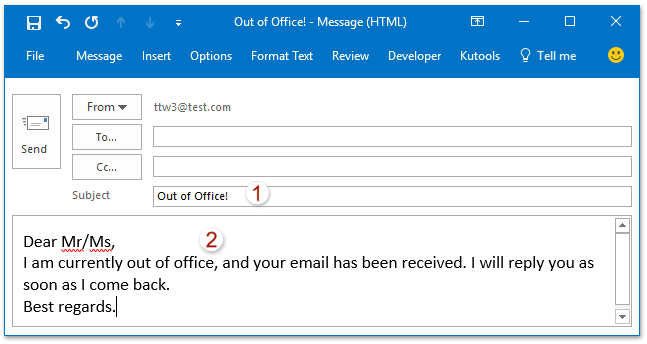
2. 새 메시지 창에서 "파일" > "다른 이름으로 저장"을 클릭합니다.
3. 이제 "다른 이름으로 저장" 대화상자에서 "저장 형식" 드롭다운 목록에서 "Outlook 템플릿 (*.oft)"를 선택하고 "저장" 버튼을 클릭합니다. 스크린샷 참조:
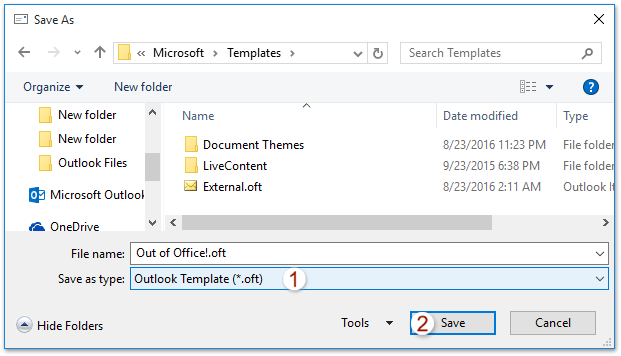
참고: "저장 형식"을 "Outlook 템플릿 (*.oft)"로 지정하면 이메일은 기본 템플릿 폴더에 자동으로 저장됩니다. 따라서 저장 폴더를 선택할 필요는 없습니다.
4. 계속해서 "홈" > "규칙" > "규칙 및 경고 관리"를 클릭합니다. 스크린샷 참조:

5. "규칙 및 경고" 대화상자에서 (1) "이메일 규칙" 탭을 클릭하세요; (2) "변경 사항 적용 대상 폴더" 드롭다운 목록에서 부재 중 설정을 적용할 "이메일 계정"을 선택하세요; (3) 그리고 "새 규칙"을 클릭합니다. 스크린샷 참조:
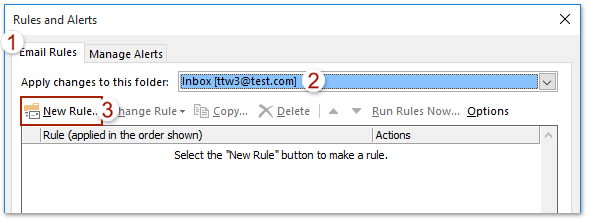
6. "규칙 마법사"에서 "수신하는 메시지에 규칙 적용"을 "빈 규칙에서 시작" 섹션에서 클릭하고 "다음" 버튼을 클릭합니다.
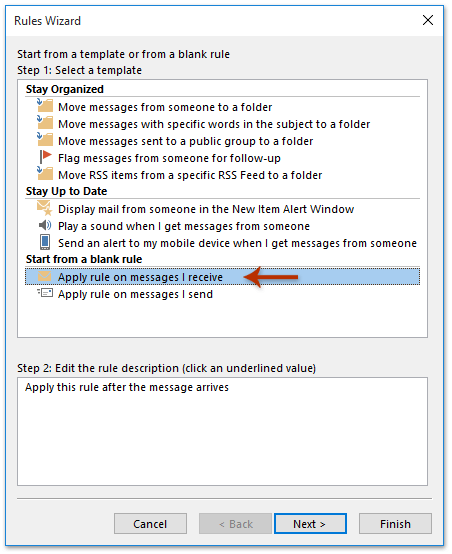
7. "규칙 마법사" (어떤 조건을 확인하시겠습니까?)에서 "나에게만 보냄" 옵션을 체크하고 "다음" 버튼을 클릭합니다. 스크린샷 참조:

8. 이제 규칙 마법사 (메시지에 대해 어떻게 하시겠습니까?)에서 다음 스크린샷에 표시된 대로 진행하세요: (1) "특정 템플릿으로 회신" 옵션을 체크하세요; (2) "특정 템플릿"의 "연결된 텍스트"를 클릭하세요; (3) 이제 나타난 "회신 템플릿 선택" 대화상자에서 "찾아보기" 드롭다운 목록에서 "파일 시스템의 사용자 템플릿"을 선택하고 방금 생성한 "메시지 템플릿"을 선택한 후 "열기" 버튼을 클릭하세요; (4) 이제 규칙 마법사로 돌아왔으니 "다음" 버튼을 클릭하세요.
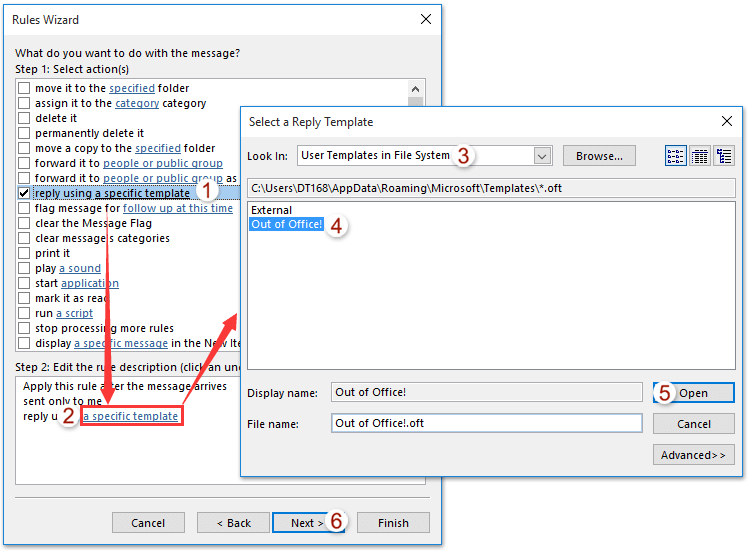
9. "다음" 버튼을 두 번 클릭하여 규칙 마법사 (규칙 설정 완료)로 이동하세요. (1) 새 규칙에 이름을 Step 1 상자에 입력하세요; (2) Step 2 섹션에서 필요한 옵션을 체크하세요; (3) 그리고 "완료" 버튼을 클릭합니다.
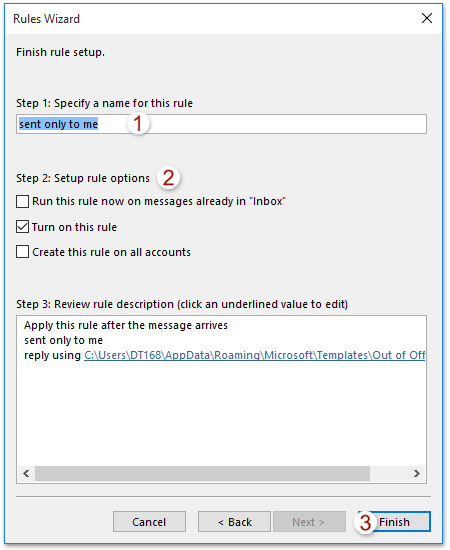
10. 규칙 및 경고 대화상자를 닫습니다.
앞으로 아웃룩에 새로운 이메일이 도착하면, 해당 메시지는 즉시 지정된 메시지 템플릿으로 자동 회신됩니다.
최고의 오피스 생산성 도구
속보: Kutools for Outlook 무료 버전 출시!
새롭게 달라진 Kutools for Outlook에서100가지 이상의 놀라운 기능을 경험해보세요! 지금 다운로드하세요!
🤖 Kutools AI : 첨단 AI 기술을 활용해 이메일을 손쉽게 처리합니다. 회신, 요약, 최적화, 확장, 번역, 작성까지 모두 지원합니다.
📧 이메일 자동화: 자동 응답(POP 및 IMAP 지원) / 이메일 보내기 예약 / 이메일 전송 시 규칙별 자동 참조/숨은 참조 / 자동 전달(고급 규칙) / 자동 인사말 추가 / 여러 수신자 이메일을 개별 이메일로 자동 분할 ...
📨 이메일 관리: 이메일 회수 / 제목 및 기타 기준으로 의심스러운 이메일 차단 / 중복 이메일 삭제 / 고급 검색 / 폴더 정리 ...
📁 첨부 파일 프로: 일괄 저장 / 일괄 분리 / 일괄 압축 / 자동 저장 / 자동 분리 / 자동 압축 ...
🌟 인터페이스 매직: 😊더 예쁘고 다양한 이모지 / 중요한 이메일이 오면 알림 / Outlook 종료 대신 최소화 ...
👍 원클릭 기능: 모두 회신 (첨부 파일 포함) / 피싱 방지 이메일 / 🕘보낸 사람의 시간대 표시 ...
👩🏼🤝👩🏻 연락처 및 캘린더: 선택한 이메일에서 연락처 일괄 추가 / 연락처 그룹을 개별 그룹으로 분할 / 생일 알림 제거 ...
원하는 언어로 Kutools를 사용하세요 – 영어, 스페인어, 독일어, 프랑스어, 중국어 및40가지 이상을 지원합니다!
한 번의 클릭으로 Kutools for Outlook을 즉시 활성화하세요. 기다리지 말고 지금 다운로드하여 업무 효율을 높여보세요!


🚀 원클릭 다운로드 — 모든 Office 추가 기능 받기
강력 추천: Kutools for Office (5-in-1)
한 번의 클릭으로 다섯 종류의 설치 파일을 동시에 다운로드하세요 — Kutools for Excel, Outlook, Word, PowerPoint 및 Office Tab Pro. 지금 다운로드하세요!
- ✅ 원클릭 편리함: 다섯 가지 설치 패키지를 단 한 번에 다운로드할 수 있습니다.
- 🚀 모든 Office 작업에 바로 준비 완료: 필요한 추가 기능을 원하는 때에 설치하세요.
- 🧰 포함됨: Kutools for Excel / Kutools for Outlook / Kutools for Word / Office Tab Pro / Kutools for PowerPoint
